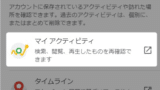Googleで検索すると、検索した言葉が保存されます。
そして次にGoogleで検索するとき、
「 検索履歴 」として表示されます。
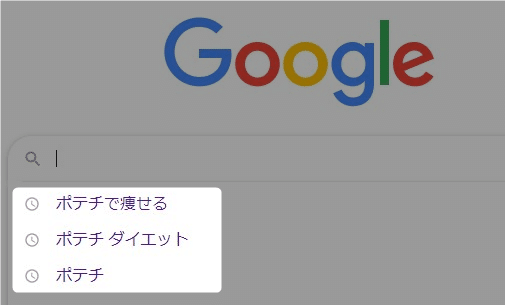
「 検索履歴 」が表示される。
この検索履歴ですが、Googleにログインした状態の場合は、注意が必要です。
Googleをログイン状態で使用している場合、
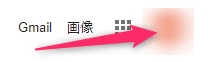
Googleのアカウントに、検索履歴が保存されていきます。
なのでGoogleChrome上で履歴を削除しても、Googleアカウントには保存されたままになっています。
(Googleをログインし直すと、履歴が復活します。)
今回紹介するのは、
この、Googleアカウント内に検索履歴が保存されないようにする方法です。
以下の2通りの方法があります。
・ GoogleChromeの「シークレットモード」を使う。
・ アカウントの「ウェブとアプリのアクティビティ」をオフにする。
どちらかを実行すればOKです。それぞれやり方を紹介します。
ちなみに過去の検索履歴はそのまま残ります。
検索履歴を削除する方法はこちらで紹介しています👇
Google Chromeで検索履歴を保存させない
ブラウザにGoogle Chromeを使っている場合は、
「 シークレットモード 」を利用することで、検索履歴が残らないようになります。
シークレットモードの使い方
まず普通にGoogle Chromeを起動します。
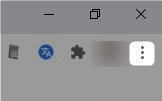
右上の「・3つ」をクリック。
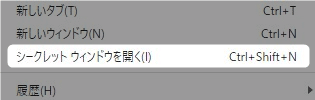
「 シークレットウィンドウを開く 」
をクリック。
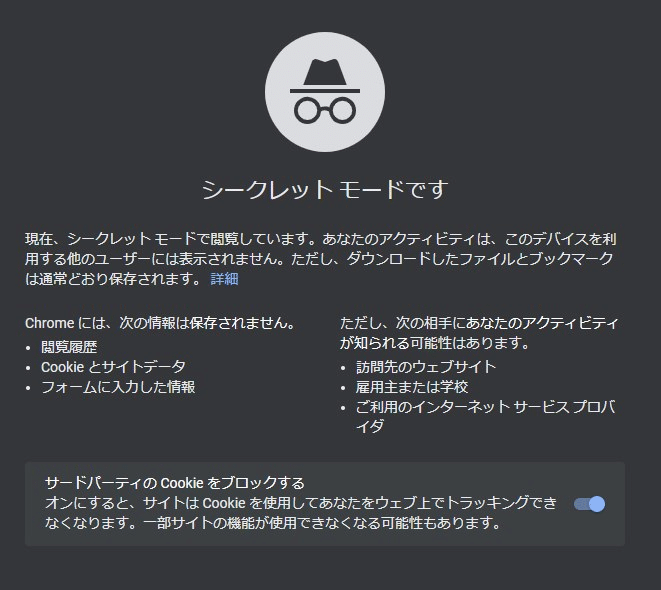
シークレットモードが、
新しいウィンドウで開きます。
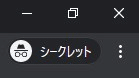
右上にもこのように表示されます。
このウィンドウで利用すれば、
検索履歴は残りません。
Googleアカウントの設定から変更
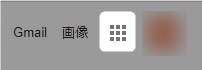
Googleのトップ画面を表示して、
右上の「9つの・」をクリック。
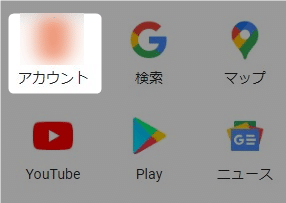
「 アカウント 」をクリック。
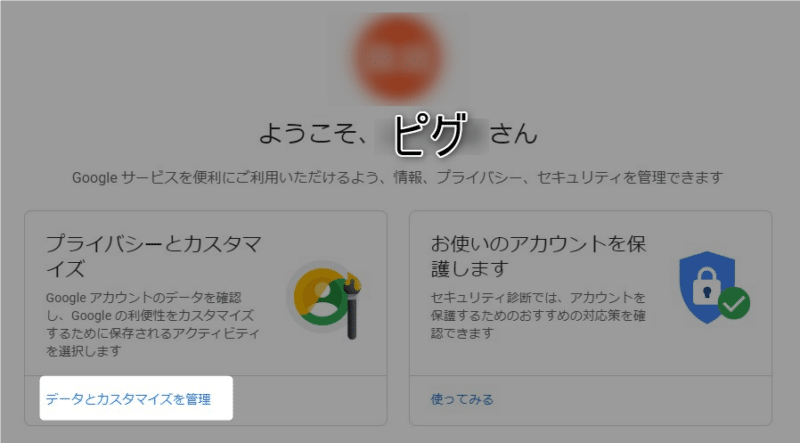
アカウント画面
「 データとカスタマイズを管理 」をクリック。
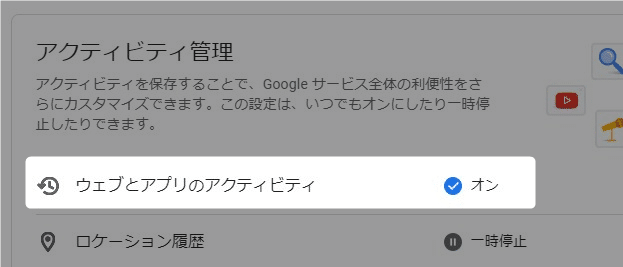
「 アクティビティ管理 」内の、
「 ウェブとアプリのアクティビティ 」をクリック。
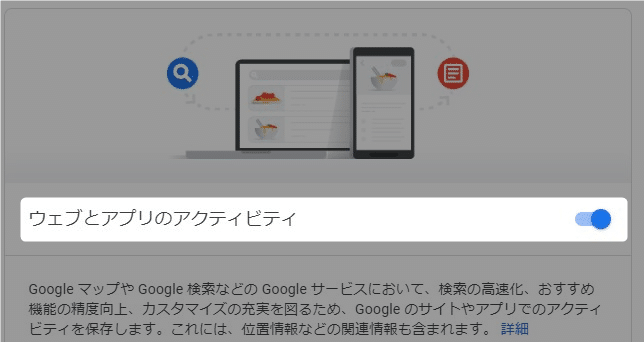
「 ウェブとアプリのアクティビティ 」をクリック。
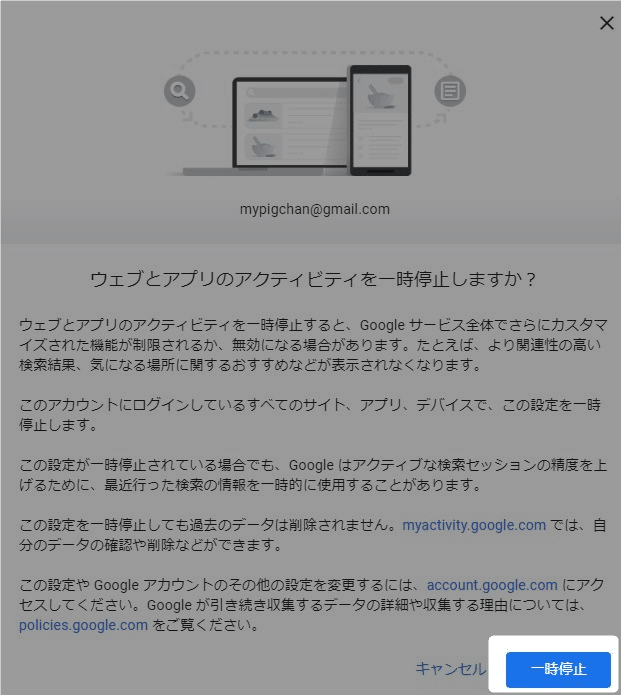
内容を確認したうえで、「 一時停止 」をクリック。
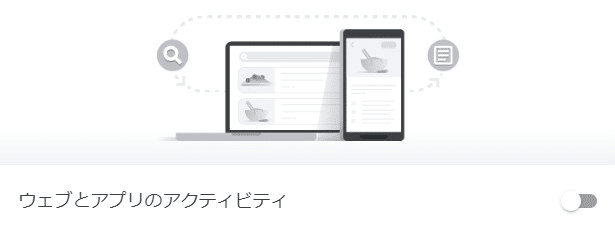
👆これがOFFの状態です。
これで完了です!
Google Chromeの閲覧履歴・検索履歴の記事まとめ
他にも、閲覧履歴・検索履歴について詳しく紹介しています!
(👇青い文字をクリックすると記事に飛びます。)
閲覧履歴について
検索履歴について
・ 検索履歴を残さない(表示させない)設定方法👈今はココ!
以上です!